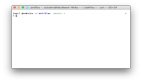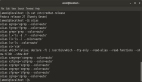Linux命令行操作的藝術:提升效率的黃金法則
1. 命令行簡化命令技巧
命令行簡化命令技巧是提高工作效率的重要方式之一,特別是對于需要頻繁與Linux系統交互的開發者和運維人員。以下是一些常用的命令行操作技巧,旨在幫助用戶更快地完成日常任務。
1.1 清空文件內容或創建新文件
使用 > 操作符可以快速清空文件內容或創建一個新文件。如果文件已存在,該命令會將其內容清空;如果文件不存在,將會創建一個空文件。這種方法可以替代 touch 命令,用于初始化日志文件或臨時清空文件內容。
1.2 快速輸入上一行命令的最后一部分
在命令行中,可以通過按 Esc 鍵后緊跟 . 鍵來快速輸入上一行命令的最后一個參數。這在需要重復執行類似命令但只需修改部分參數時非常有用。例如,如果上一條命令是 mkdir -p /file/abc,緊接著需要進入該目錄,可以簡單地輸入 cd 然后按 Esc 和 . 來自動補全目錄路徑 /file/abc。
1.3 結束當前命令并保存歷史
當需要中斷當前正在執行的命令時,可以使用 Ctrl + C。在命令執行中斷前,輸入的內容可以被保存到一個文件中,例如 a.log,以便于后續的復查或繼續執行。
1.4 查詢本機內網 IP
使用 hostname -i 命令可以快速查詢到本機的內網IP地址。這對于需要快速獲取服務器或個人電腦內網地址的場景非常有用。需要注意的是,該命令只適用于支持DNS解析的機器。
1.5 便捷的連接 Redis
在沒有專用Redis客戶端的情況下,可以使用 telnet 命令快速連接到本地或遠程的Redis服務器。例如,telnet 127.0.0.1 6379 可用于連接本地的Redis實例。這在進行簡單的Redis操作或故障排查時非常有用。但請注意,對于生產環境,推薦使用專業的Redis客戶端工具。
1.6 將當前任務放到后臺
使用 Ctrl + Z 可以將當前正在前臺執行的任務放到后臺,并返回命令行。這在需要臨時切換到命令行執行其他命令時非常有用。通過輸入 fg 命令,可以回到之前被放到后臺的任務。
1.7 定位進程文件所在目錄
使用 pwdx 命令加上進程ID(pid)可以快速定位到該進程的可執行文件所在目錄。這對于排查和定位系統中運行的進程非常有用,尤其是在需要快速找到進程文件路徑的場景。
1.8 命令執行結果同時輸出到終端和文件
使用 tee 命令可以同時將命令的執行結果輸出到終端和文件。例如,python test.py | tee a.log 可以在終端顯示 python test.py 的輸出,同時將輸出保存到 a.log 文件中。這在需要保存腳本執行日志的同時在終端查看輸出內容時非常有用。
這些命令行技巧可以顯著提高用戶在使用Linux系統時的工作效率,特別是在處理復雜的命令行操作和自動化任務時。掌握這些技巧,可以幫助用戶更加熟練地使用Linux系統,提升工作流程的自動化和效率。
2. 查詢本機內網 IP 方法
在Linux操作系統中,查詢本機內網IP地址是一項基本而重要的操作,尤其是在服務器管理和網絡配置中。以下是幾種常用的方法來查詢本機內網IP地址:
2.1 使用hostname命令
hostname 命令是一個快速且常用的工具,它可以顯示當前系統的主機名以及它的網絡地址。要查詢內網IP地址,可以使用以下命令:
hostname -i這條命令會列出所有配置的網絡接口及其對應的IP地址,包括內網和外網地址。
2.2 使用ip命令
ip 命令是一個功能強大的網絡配置工具,可以用來顯示和操作路由、網絡設備、接口等信息。要查詢特定網絡接口的內網IP地址,可以使用:
ip addr show <interface>將 <interface> 替換為你想要查詢的網絡接口名稱,例如 eth0 或 ens33 等。這條命令將顯示該接口的所有配置信息,包括IP地址。
2.3 使用ifconfig命令
雖然 ifconfig 命令已經被 ip 命令所取代,但在一些系統中仍然可用。使用 ifconfig 查詢內網IP地址的命令如下:
ifconfig <interface>同樣,將 <interface> 替換為相應的網絡接口名稱。這條命令將輸出接口的詳細信息,包括IP地址。
2.4 使用nmcli命令
nmcli 是NetworkManager的命令行界面工具,可以用來管理網絡連接和配置。要查詢內網IP地址,可以使用:
nmcli device show | grep IP4.ADDRESS這條命令將列出所有網絡設備的IPv4地址。
2.5 注意事項
- 確保你有足夠的權限來執行上述命令,否則可能需要使用 sudo。
- 查詢結果可能會顯示多個IP地址,包括IPv4和IPv6地址。根據你的需要選擇正確的地址。
- 在使用 hostname -i 命令時,如果沒有指定接口,它將列出所有接口的IP地址,這可能會輸出大量信息。如果需要查詢特定接口的IP地址,可以使用 hostname -I | grep <interface> 的方式來過濾結果。
3. 連接 Redis 的便捷方式
3.1 推薦程度與應用場景
推薦程度:☆☆☆☆ 應用場景:在沒有專用 Redis 客戶端的情況下,需要臨時連接 Redis 服務器進行查詢或操作。
3.2 操作命令與使用說明
操作命令:telnet 127.0.0.1 6379 連接本地的 Redis。
使用說明:通過 telnet 命令加上 Redis 實例的 IP 地址和端口號,可以快速建立與 Redis 服務器的連接。一旦連接成功,便能夠使用 Redis 指令與服務器進行交互,實現數據的查詢和操作。
3.3 補充說明與注意事項
- 使用 telnet 與 Redis 通信是一種便捷的臨時解決方案,但它并不支持 Redis 的所有命令和協議。因此,在生產環境中,建議使用專業的 Redis 客戶端,如 redis-cli,以確保操作的完整性和安全性。
- 在使用 telnet 連接 Redis 時,需要確保 Redis 服務器配置允許從本機或指定 IP 地址進行連接,否則可能會因為安全設置而無法連接。
- 由于 telnet 客戶端在功能上的限制,對于復雜的 Redis 操作,如管道(pipelining)、事務(transactions)或 Lua 腳本執行等,可能需要依賴更專業的工具或庫來完成。
- 在某些系統中,telnet 可能未預裝或被禁用。在這種情況下,可以考慮使用其他工具,如 nc(netcat)或編寫簡單的腳本,使用 Redis 支持的協議與服務器進行通信。
- 為了提高安全性,建議在生產環境中使用帶有密碼保護的 Redis 實例,并在連接時使用相應的認證機制。這可以通過配置 Redis 的 requirepass 選項來實現。在 telnet 連接時,需要手動輸入 AUTH <password> 命令來進行認證。
4. 將當前任務放到后臺操作
在Linux操作系統中,將當前任務放到后臺執行是一種常見的操作,特別是在需要臨時切換到其他任務或命令行界面時。以下是一些常用的命令和操作技巧,用于實現這一功能:
4.1 使用ctrl z和fg命令
當用戶正在執行一個任務,比如編輯文件或運行一個程序,而需要臨時切換到命令行界面時,可以使用ctrl z快捷鍵將當前任務放到后臺,并暫停其執行。之后,可以使用fg命令將任務從后臺帶回前臺繼續執行。
- 操作步驟:
在任務執行中按下ctrl z,這會將任務放到后臺并暫停。
執行其他命令或任務。
使用fg命令將之前的任務帶回前臺繼續執行。
4.2 使用'&'符號將命令直接放到后臺執行
如果用戶希望某個命令從一開始就在后臺執行,可以在命令的末尾添加&符號。這樣,命令會立即在后臺啟動,而不會阻塞當前的命令行。
- 示例:
python script.py &4.3 使用jobs命令查看后臺任務
jobs命令可以用來查看當前終端會話中的后臺任務列表。這對于管理和監控后臺任務非常有用。
- 操作步驟:
執行jobs命令,查看所有后臺任務。
使用任務的編號或名稱,結合fg或bg命令,對特定任務進行管理。
4.4 使用'bg'命令將任務放到后臺繼續執行
與fg命令相對應,bg命令用于將暫停的任務放到后臺繼續執行,而不需要將其帶回前臺。
- 操作步驟:
使用ctrl z將任務暫停并放到后臺。
使用bg命令將任務在后臺繼續執行。
4.5 管理多個后臺任務
在處理多個后臺任務時,可以通過任務編號或使用jobs命令來識別和控制特定的任務。
- 示例:
使用jobs -l列出所有后臺任務及其PID。
使用fg %編號將特定任務帶回前臺。
使用bg %編號將特定任務放到后臺繼續執行。
通過這些命令和操作,用戶可以更加靈活地管理Linux系統中的任務執行,提高工作效率。
5. 定位進程文件所在目錄方法
定位進程文件所在目錄是一項重要的系統管理任務,特別是在排查問題和監控系統狀態時。以下是一些常用的命令和方法來實現這一目的:
5.1 使用pwdx命令
pwdx是一個非常有用的命令,它可以顯示指定進程的當前工作目錄。這對于找出長時間運行的進程或者異常進程的起始點非常有用。
- 使用方法:
pwdx [pid]- 這里的[pid]是你要查詢的進程ID。執行該命令后,它會返回該進程的當前工作目錄。
5.2 結合使用ps和ls命令
如果系統中沒有pwdx命令,可以通過結合ps和ls命令來嘗試定位進程的文件路徑。
- 使用方法:
ps -fp [pid] | grep -o 'cmd' | xargs ls -ld- 這個命令組合首先使用ps -fp [pid]獲取進程的信息,然后通過grep提取命令行參數,最后用xargs和ls -ld顯示命令行參數指向的文件的詳細信息。
5.3 使用lsof命令
lsof命令可以列出打開的文件,這包括進程使用的文件描述符。通過這個命令,可以找到進程對應的可執行文件或其他文件。
- 使用方法:
lsof -p [pid]- 這將列出指定進程打開的所有文件,包括可執行文件、庫文件、配置文件等。
5.4 使用strace命令
strace命令可以追蹤系統調用和信號。對于已經啟動的進程,可以使用strace來查看其系統調用情況,從而間接定位其文件路徑。
- 使用方法:
strace -p [pid]- 注意,這需要有足夠的權限,通常需要root權限。
5.5 使用top或htop命令
雖然top或htop命令主要用于監控系統性能,但它們也可以提供進程的基本信息,包括啟動進程的命令行。
- 使用方法:
top -p [pid]- 或者
htop- 然后在htop界面中,使用上下箭頭選擇進程,它會顯示進程的詳細信息。
5.6 注意事項
- 在使用上述命令時,需要確保你具有足夠的權限來訪問進程信息。
- 某些命令可能需要安裝額外的工具或庫。
- 定位進程文件所在目錄時,需要注意區分進程的可執行文件和其他相關文件。
通過上述方法,可以有效地定位進程文件所在目錄,從而幫助系統管理員進行故障排查和系統維護。